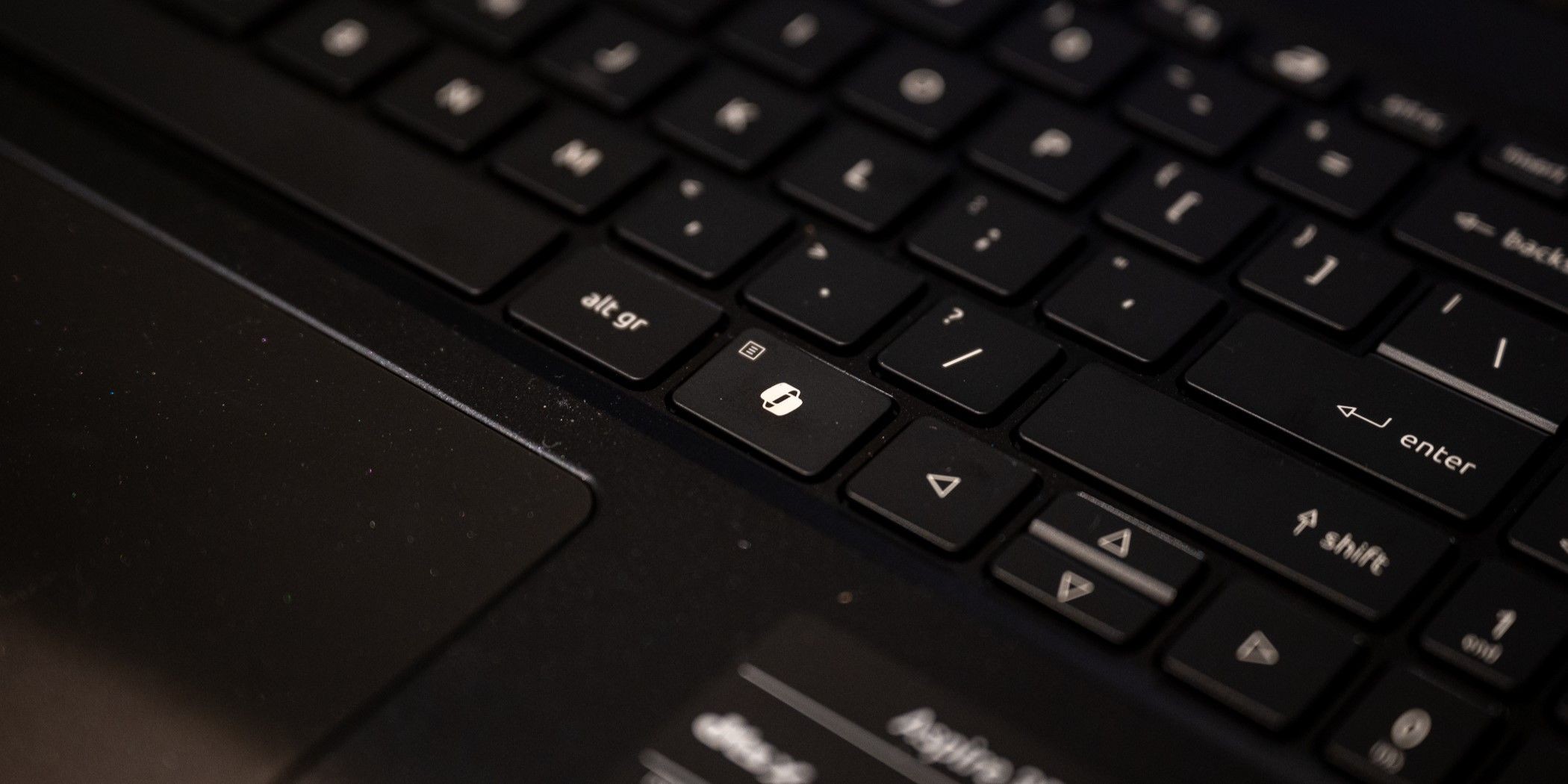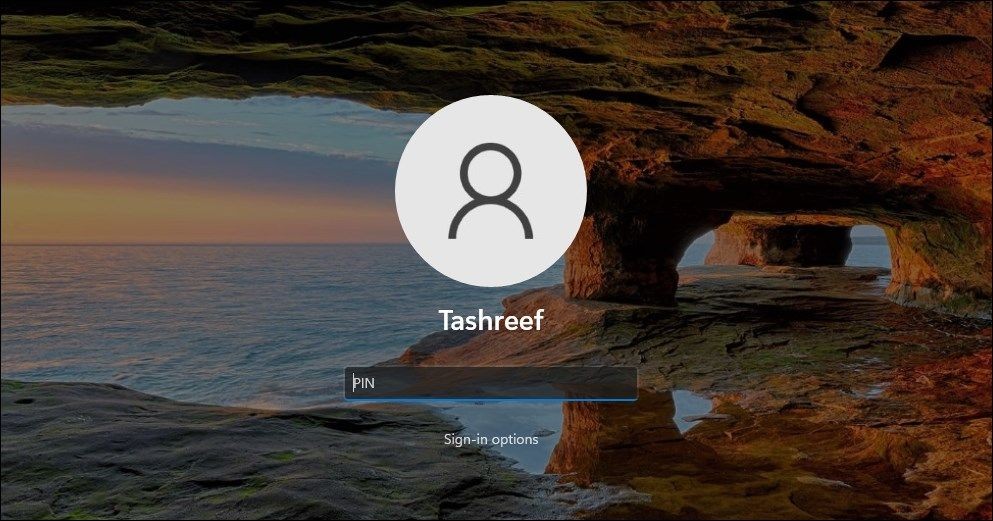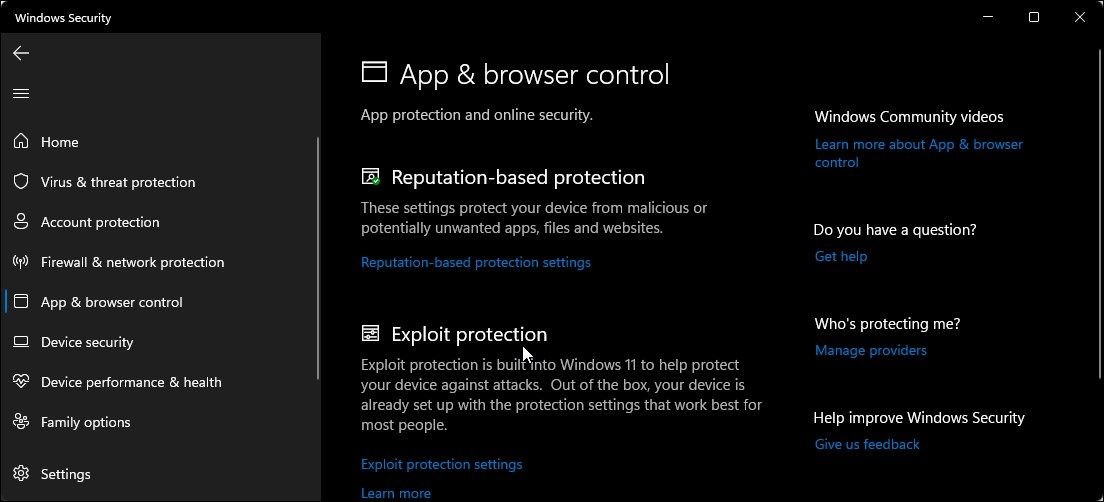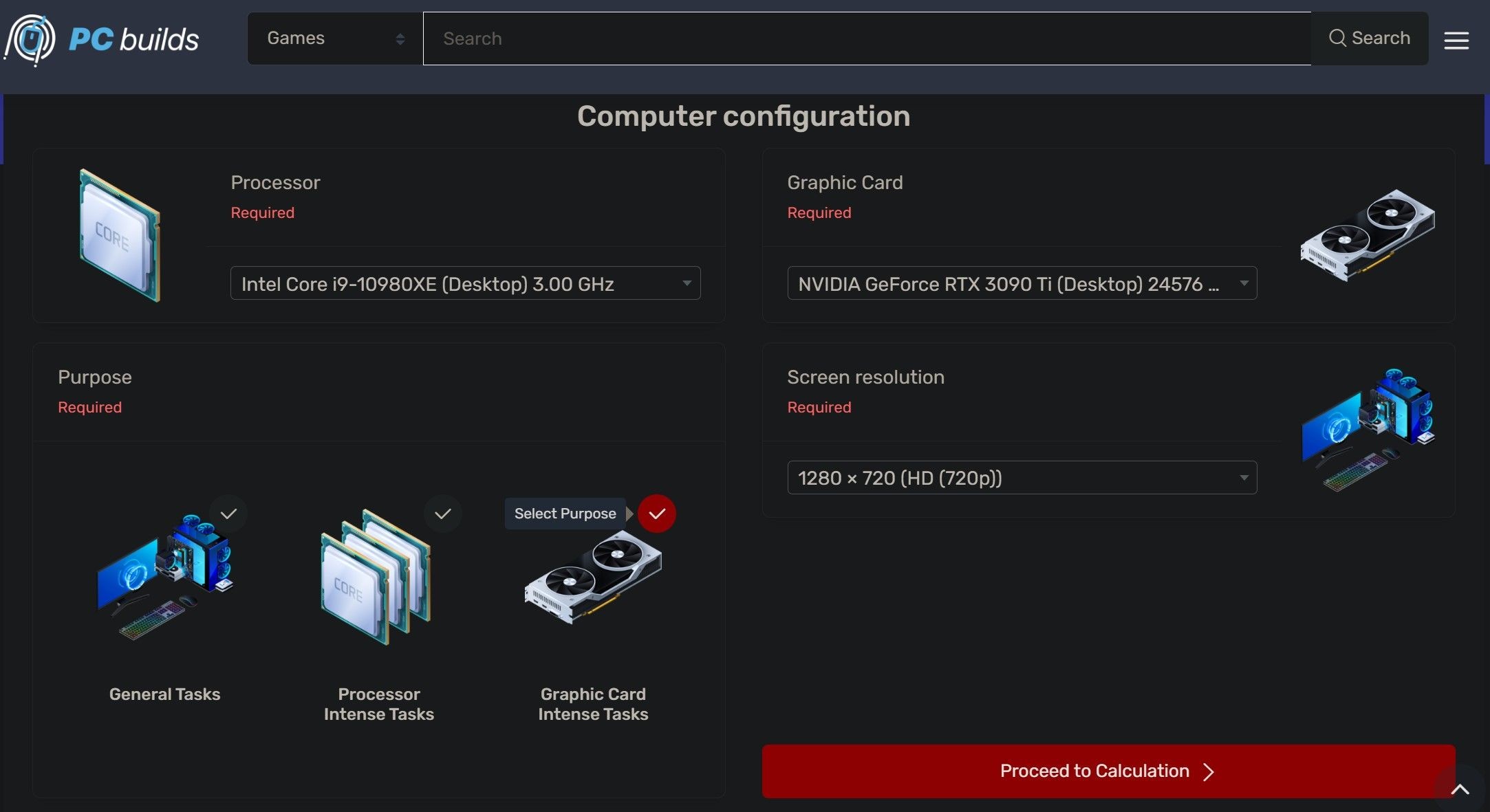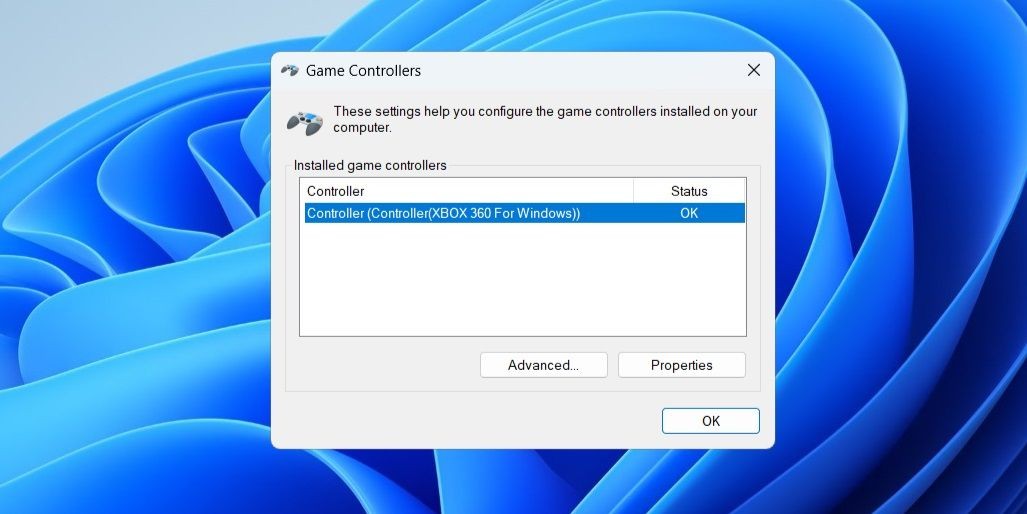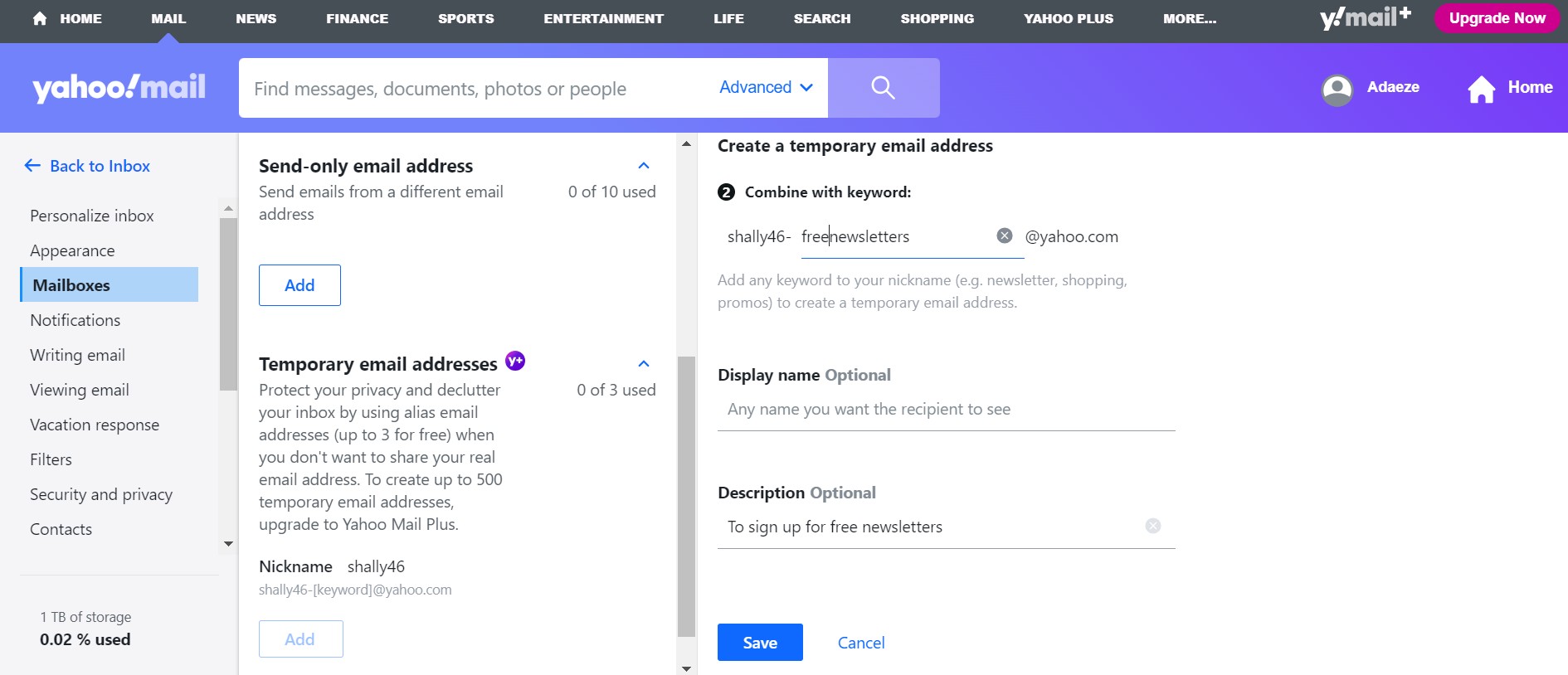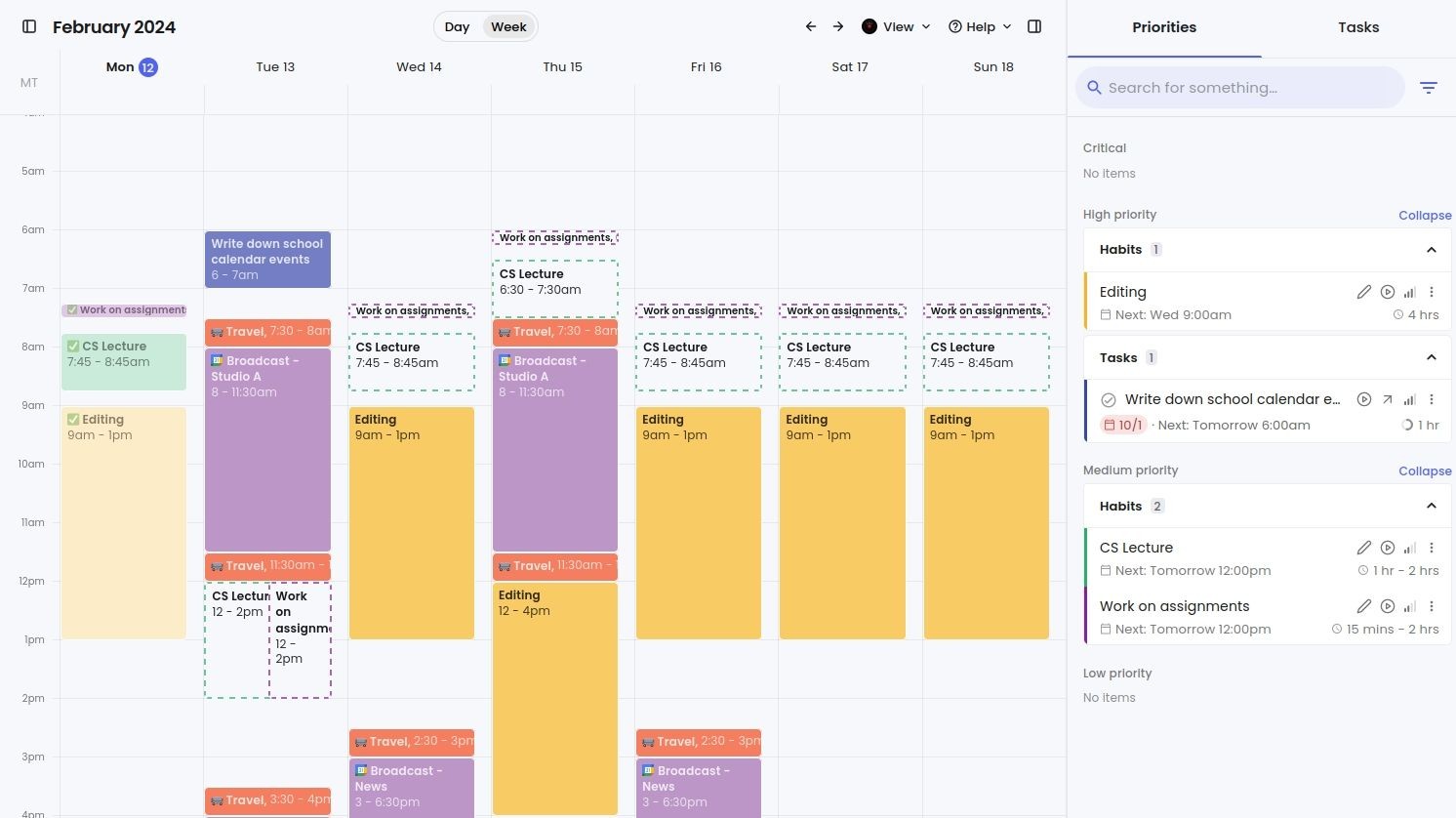Contents
Microsoft đã công bố một cuộc cải tiến toàn diện cho dịch vụ hợp tác nhóm phổ biến của mình, Teams. Phiên bản mới của ứng dụng được báo cáo là nhanh hơn, đơn giản hơn, linh hoạt hơn và ít tiêu tốn tài nguyên hơn. Hiện tại, phiên bản mới của Teams chỉ có sẵn dưới dạng bản xem trước công khai và cho người dùng thương mại, nhưng bạn có thể mong đợi những thay đổi sau khi ứng dụng được nâng cấp chính thức.
Những Thay Đổi Mới trong Ứng Dụng Microsoft Teams cho Máy Tính
Ứng dụng Teams mới cho máy tính đến với một sự thay đổi thiết kế nhỏ. Nó có màu sắc mới và một số điều chỉnh về giao diện người dùng, giúp việc điều hướng dễ dàng hơn. Phần đầu trang có nút chuyển đổi để dễ dàng chuyển đổi giữa giao diện Teams cổ điển và mới.
Tuy nhiên, những thay đổi lớn của ứng dụng nằm ở hiệu suất và hiệu quả tài nguyên. Nhờ vào kiến trúc mới, Teams hiện nay hoạt động nhanh hơn gấp hai lần và sử dụng ít bộ nhớ hơn 50%, một lĩnh vực mà nó đã tụt hậu so với đối thủ kể từ khi ra mắt vào năm 2017.
Một thay đổi quan trọng khác là việc giới thiệu kiến trúc mới. Microsoft Teams hiện đã chuyển hoàn toàn từ AngularJS sang React cho nhu cầu phát triển web của mình. Trong khi đó, Fluent UI cung cấp hỗ trợ thành phần chung tiêu chuẩn, WebView2 thay thế Electron làm công cụ hiển thị cho ứng dụng.
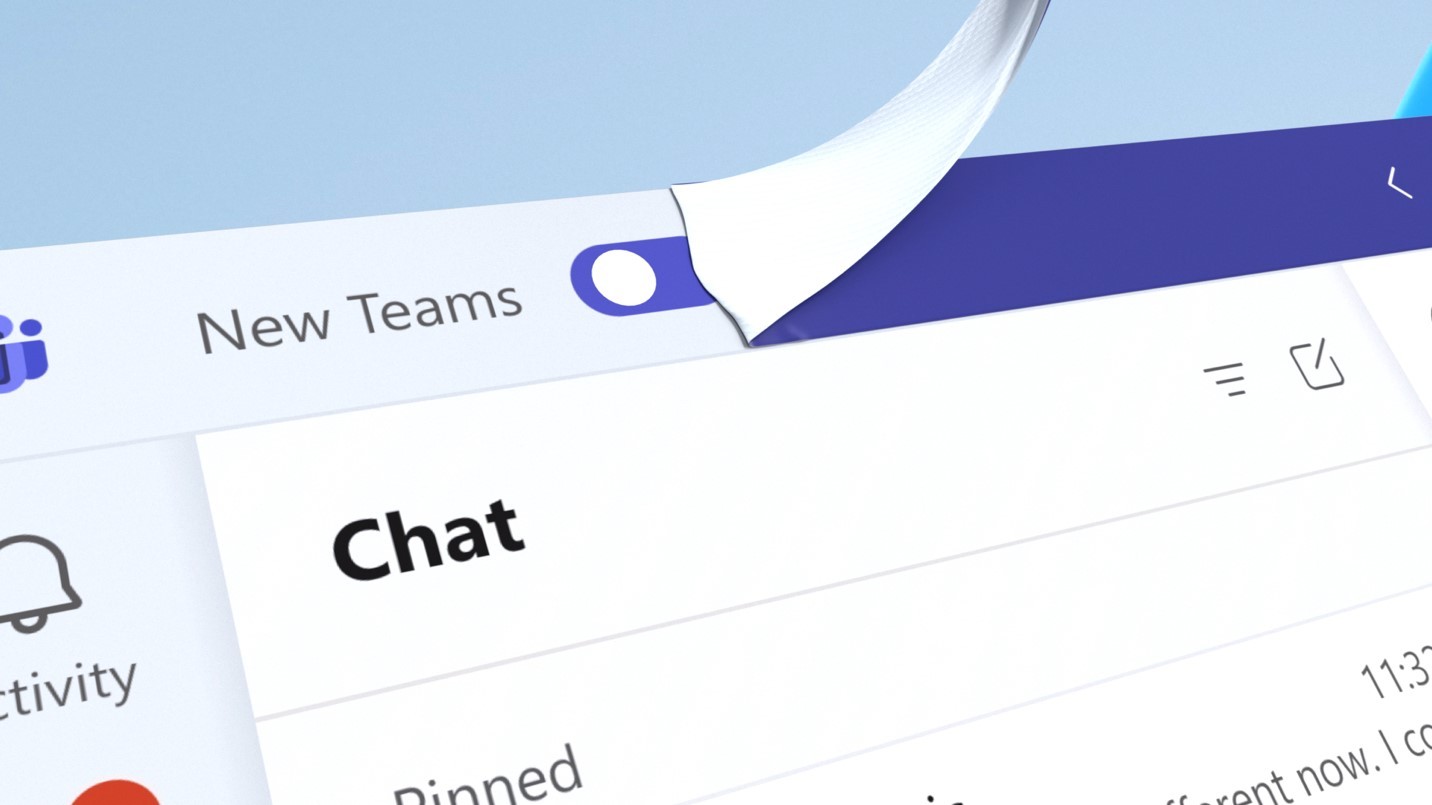 Kiến trúc mới của Microsoft Teams
Kiến trúc mới của Microsoft Teams
Các Tính Năng Khác Tăng Cường Hợp Tác và Năng Suất trong Teams
Ngoài những thay đổi cốt lõi, Teams hiện nay đi kèm với nhiều tính năng mới để tăng cường hợp tác và năng suất. Bạn có thể cá nhân hóa từng tài khoản và tổ chức với các chủ đề màu sắc khác nhau để dễ dàng nhận diện không gian làm việc hiện tại của mình. Và những điều này đi kèm với một số ứng dụng năng suất tốt nhất cho Teams.
Tính năng Multi-Tenant Multi-Account (MTMA) cho phép bạn sử dụng nhiều tài khoản công việc và trường học cùng một lúc. Bạn có thể xem hoạt động và thông báo thời gian thực cho tất cả các tài khoản của mình ở một nơi và phản hồi chúng. Điều này giúp bạn có thể chuyển đổi giữa nhiều tài khoản mà không cần thoát khỏi cuộc họp hay ngắt cuộc gọi.
Teams hiện nay cũng có các bộ lọc video được hỗ trợ bởi AI mà bạn có thể áp dụng trong khi tham gia cuộc họp. Ngoài ra, nó cũng sẽ hỗ trợ các tính năng AI khác như tóm tắt và Copilot. Với những tính năng này, bạn có thể gọi AI vào cuộc trò chuyện nhóm để thực hiện các nhiệm vụ cụ thể, như lên lịch cuộc họp trong Teams hoặc giúp trả lời các câu hỏi chung.
Ngoài ra, Microsoft cũng có kế hoạch mang lại một số tính năng mới sau này trong năm nay, bao gồm hỗ trợ ứng dụng bên thứ ba và ứng dụng dành cho doanh nghiệp (LOB) cùng các tính năng gọi điện và họp nâng cao.
Cách Thử Nghiệm Bản Xem Trước Công Khai của Teams
Phiên bản mới của Teams chỉ có sẵn dưới dạng bản xem trước công khai và hiện nay dành cho người dùng thương mại. Trong khi công ty có kế hoạch mang nó đến Giáo dục và các nền tảng như VDI và web sau này trong năm, đây là cách thiết lập chính sách cập nhật và kích hoạt bản xem trước công khai cho tổ chức của bạn.
Để thiết lập chính sách cập nhật và kích hoạt bản xem trước công khai:
- Truy cập Trung tâm quản trị Microsoft Teams và đăng nhập bằng thông tin đăng nhập Microsoft 365 của bạn.
- Tiếp theo, chọn Teams và nhấp vào Chính sách cập nhật Teams.
- Nhấp Thêm để tạo một chính sách mới và nhập tên.
- Tiếp theo, bật công tắc cho Hiển thị các tính năng xem trước và nhấp Áp dụng.
- Tiếp theo, nhấp vào Quản lý người dùng và tìm kiếm người dùng sẽ có quyền truy cập vào bản xem trước công khai.
- Nhấp Thêm và Áp dụng.
- Tiếp theo, thoát và khởi động lại ứng dụng Teams.
- Trong ứng dụng Teams, nhấp vào biểu tượng hồ sơ của bạn và chọn Giới thiệu > Bản xem trước công khai.
- Đọc mô tả và nhấp Chuyển sang bản xem trước công khai để kích hoạt tính năng này.
Để kích hoạt Teams mới, khởi động ứng dụng và bật công tắc Teams mới để bắt đầu sử dụng phiên bản mới nhất của Teams. Bạn có thể chuyển đổi giữa ứng dụng Teams cổ điển và mới mà không bị hạn chế.
-
Microsoft Teams mới có gì khác biệt so với phiên bản cũ?
- Phiên bản mới của Teams có thiết kế mới, hiệu suất tốt hơn và sử dụng ít tài nguyên hơn. Nó cũng bao gồm các tính năng mới như MTMA và bộ lọc video AI.
-
Làm thế nào để tôi có thể thử nghiệm bản xem trước công khai của Teams?
- Bạn có thể thử nghiệm bản xem trước công khai bằng cách thiết lập chính sách cập nhật trong Trung tâm quản trị Microsoft Teams và kích hoạt tính năng xem trước công khai.
-
Tôi có thể sử dụng nhiều tài khoản cùng một lúc trong Teams mới không?
- Có, tính năng Multi-Tenant Multi-Account (MTMA) cho phép bạn sử dụng nhiều tài khoản công việc và trường học cùng một lúc.
-
Teams mới có hỗ trợ các ứng dụng bên thứ ba không?
- Microsoft có kế hoạch hỗ trợ các ứng dụng bên thứ ba và ứng dụng dành cho doanh nghiệp (LOB) trong tương lai.
-
Khi nào phiên bản mới của Teams sẽ có sẵn cho tất cả người dùng?
- Hiện tại, phiên bản mới của Teams chỉ có sẵn dưới dạng bản xem trước công khai cho người dùng thương mại. Các nền tảng khác sẽ có phiên bản mới sau này trong năm.
-
Tôi có thể chuyển đổi giữa giao diện Teams cổ điển và mới không?
- Có, bạn có thể chuyển đổi giữa giao diện Teams cổ điển và mới mà không bị hạn chế.
-
Các tính năng AI mới trong Teams là gì?
- Các tính năng AI mới bao gồm bộ lọc video, tóm tắt và Copilot, giúp bạn thực hiện các nhiệm vụ cụ thể trong cuộc trò chuyện nhóm.
Tạp Chí Mobile luôn cập nhật những thông tin mới nhất về HĐH Windows tại đây.
Microsoft Teams Hiện Nay Hiệu Quả và Nhanh Hơn
Ứng dụng Teams mới có đủ thay đổi trực quan để trông giống như một phần của Windows 11. Các cải tiến về hiệu suất là kết quả của kiến trúc mới sử dụng React, Fluent UI và WebView 2 để cải thiện tốc độ và giảm sử dụng bộ nhớ.
Hiện tại, ứng dụng Teams mới chỉ có sẵn dưới dạng bản xem trước công khai cho người dùng Windows 11. Các nền tảng khác, bao gồm Mac, VDI, Web, Giáo dục và Đám mây Chính phủ, có thể sẽ thấy ứng dụng mới sau này trong năm.